As notificações são uma ótima ferramenta que pode ajudar a mantê-lo atualizado sobre os eventos e avisar quando as mensagens são enviadas para você. Infelizmente, você nem sempre quer ser incomodado por notificações. Se você está ocupado e tentando se concentrar, as notificações podem distraí-lo. Além disso, se você está tentando manter um equilíbrio estrito entre trabalho e vida pessoal, provavelmente não deseja receber notificações do trabalho depois de sair do dia.
Para permitir que você gerencie quando pode receber notificações, o Slack oferece um modo “Não perturbe”. “Não perturbe” pode ser ativado por um período de tempo específico ou pode ser configurado para ativar automaticamente para silenciar notificações por um período do dia. Para poder configurar uma programação de notificação que permite “Não perturbe” por um período do dia, você precisa ir em suas preferências. Para isso, clique na foto do seu perfil no canto superior direito, depois clique em “Preferências”.
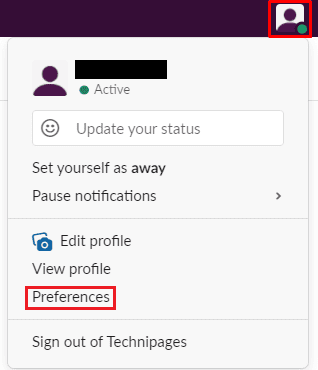
Uma vez em suas preferências, role para baixo até a seção “Programação de notificação” da guia “Notificações” padrão. Aqui você pode configurar uma programação para o período do dia durante o qual deseja receber notificações. Primeiro, você precisa escolher entre a configuração que se aplica a todos os dias, apenas dias da semana, ou se deseja especificar manualmente os horários para cada dia. Em seguida, configure uma hora de início e de término para quando deseja receber notificações. Quando estiver satisfeito com sua configuração, basta fechar o pop-up de preferências, pois ele será salvo automaticamente.
Nota: O padrão da programação é enviar notificações a você entre 8h e 22h, todos os dias. Idealmente, você deve configurar esse período para ser um pouco maior do que suas horas de trabalho.
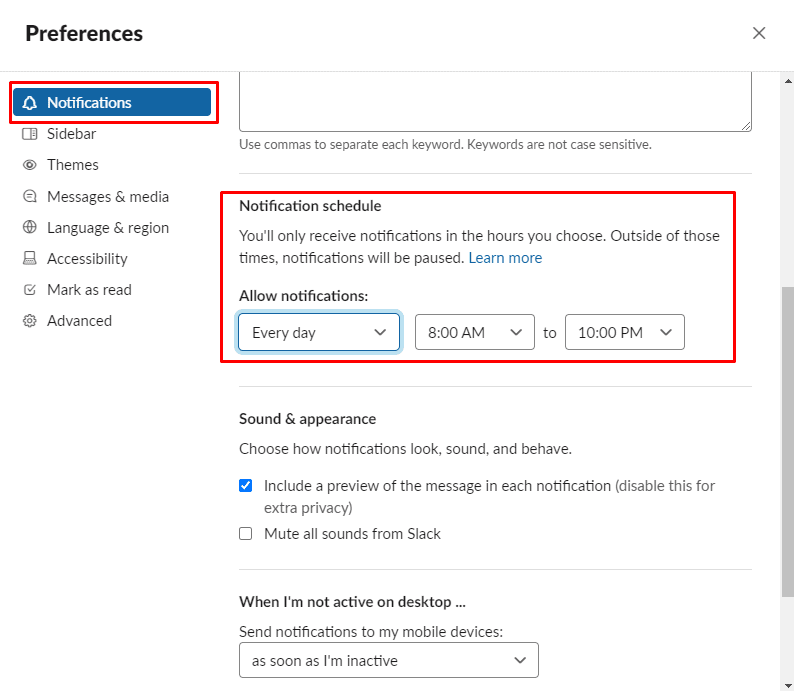
Se você estiver ocupado e quiser apenas desativar temporariamente as notificações, clique na foto do seu perfil no canto superior direito, mova o mouse sobre “Pausar notificações” para abrir a segunda camada do menu. Na segunda camada do menu, selecione uma das opções padrão por quanto tempo deseja ativar “Não perturbe” ou selecione “Personalizar” e insira a data e hora que deseja que “Não perturbe” termine.
Dica: se alguém realmente precisar entrar em contato com você com urgência e você tiver ativado "Não perturbe", é isso possível para cada pessoa substituir sua configuração "Não perturbe" e notificá-lo sobre um particular mensagem por dia. Isso significa que você não precisa se preocupar em perder uma mensagem urgente e urgente.
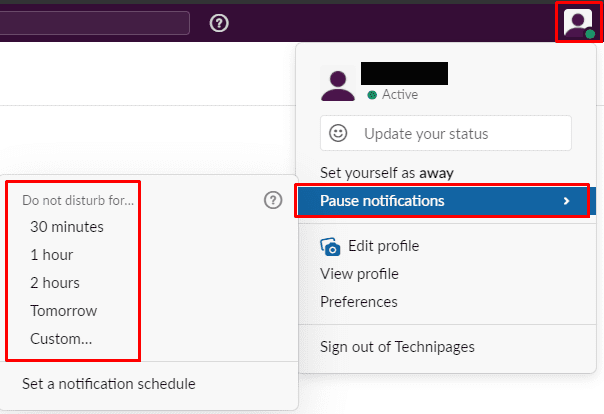
Espero que este guia tenha ajudado a configurar uma programação de notificação no Slack. Fique à vontade para deixar um comentário abaixo.